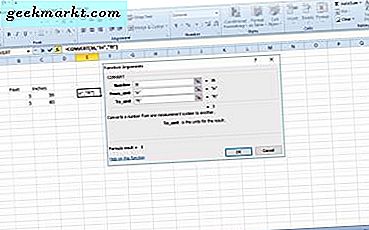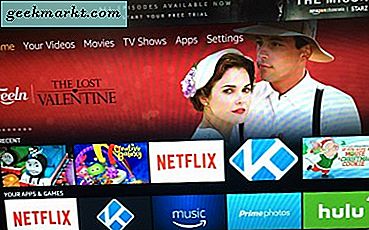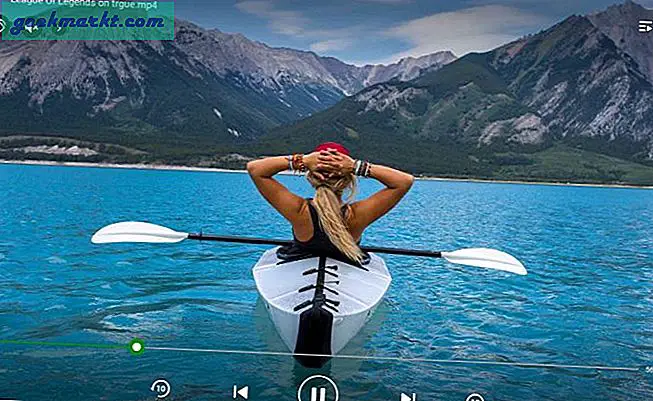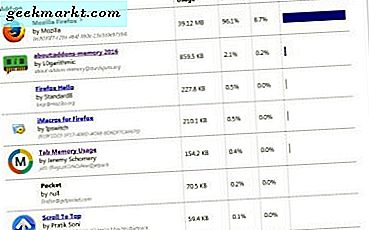Skype, röportajlar ve toplantılar için başvurulan bir hizmettir, bunu genellikle evden çalışırken kullanırım ve insanların dağınık arka planda kaç kez yorum yaptığını parmakla sayamıyorum. İş yeri soğuk ve beni yargılamıyorlar ama umarım arka planı silerek odağımı üzerimde tutabilirim. Skype, Portre modunda olduğu gibi arka planı yumuşak bir Bulanıklıkla gizlemenizi sağlayan Bulanıklaştırma modunu sunduklarını duyurdu. Mükemmel. Nasıl çalıştığını görelim.
Okumalısınız: 5 En İyi Hepsi Bir Arada Messenger uygulamaları
Skype'ta Bulanıklaştırma Modunu Alın
Başlamadan önce, Skype'ın en son sürümünü (sürüm 8.38 veya üzeri) kullandığınızdan emin olun. Şu an itibariyle, Skype bulanıklaştırma modu yalnızca Windows ve macOS'ta çalışmaktadır. Üzgünüm akıllı telefon kullanıcıları. En son sürümü çalıştırıp çalıştırmadığınızdan emin değilseniz, Microsoft Store veya Mac App Store'dan tekrar indirmenizi öneririm. Uygulama yüklendikten sonra, Skype hesabınızda oturum açın ve bir video görüşmesi başlatın.
Bağlandıktan sonra ekranın üzerine gelerek Ayarlar sağ üstteki simgeyi seçin ve seçin Ses ve Video Ayarları.
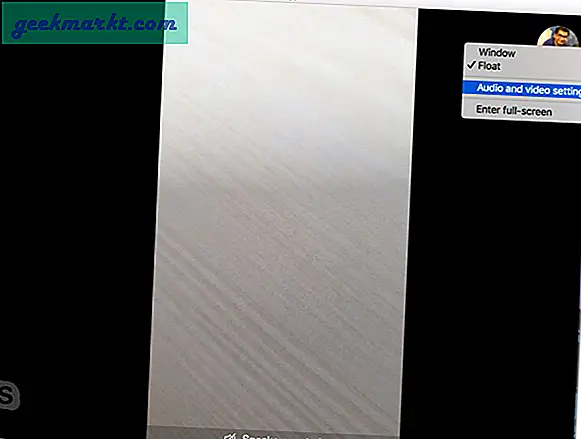
Arka planı bulanıklaştır düğmesini göreceksiniz. canlı aramaya bulanıklaştırma efekti uygulamak için buna tıklayın. Etki neredeyse anında gerçekleşir ve hızlı bir geçiş düğmesiyle açıp kapatabilirsiniz.
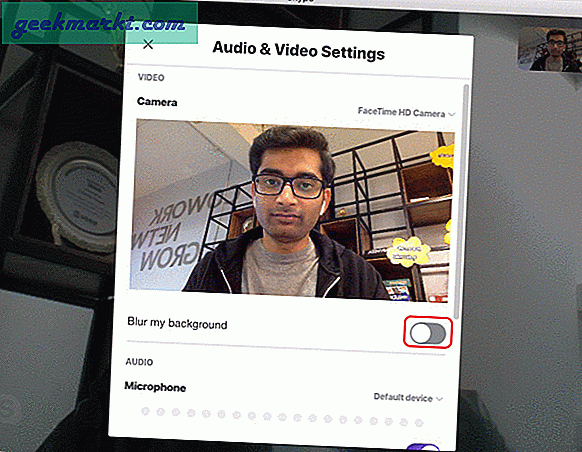
Skype, videonuza bulanıklık efekti uygulamak için AI kullanır, bu nedenle bulanıklığın kalitesi DSLR kadar iyi değildir, ancak işi halleder.
Alternatif olarak, Skype penceresindeki video düğmesinin üzerine imleci getirerek Bulanıklaştırma modunu da bulabilirsiniz. Bir menü açılır ve buradan da Bulanıklaştırma Modunu değiştirebilirsiniz.
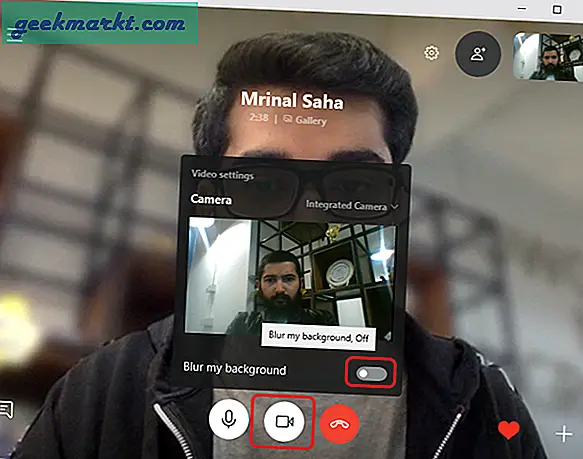
Ayrıca Oku: Rabb.it alternatifleri: Uzak arkadaşlarınızla birlikte film izleyin
Kapanış Sözleri
Bunlar, Skype'ta Bulanıklaştırma modunu değiştirebileceğiniz iki yoldu. Yalnızca Windows ve macOS uygulamasında çalışır. Henüz mobil uygulamada alamadım. Ayrıca, Franz gibi Skype aramaları için üçüncü taraf bir istemci kullanıyorsanız, şansınız yaver gitse de gelecekte bir güncelleme yayınlayacaklar ve bulanıklık modunu üçüncü taraf istemcilere getireceklerdir.